打印机显示文档被挂起的原因 如何解决打印机显示文档被挂起的问题
更新时间:2023-07-19 11:12:05作者:yang
打印机显示文档被挂起是使用打印机时常见的问题之一,当我们急需打印文件时,突然看到打印机显示文档被挂起的提示,无疑会让人感到困惑和沮丧。不必过分担心,因为这个问题通常是可以解决的。在本文中我们将探讨打印机显示文档被挂起的原因,并提供一些解决方法,帮助您轻松解决这一问题。无论您是在家中还是在办公室使用打印机,都可以从以下内容中获得帮助。
解决方法一:
1、首先检查一下是不是打印机无法使用。
2、例如,没有使用对应的打印机驱动程序,那就去官网下载安装。
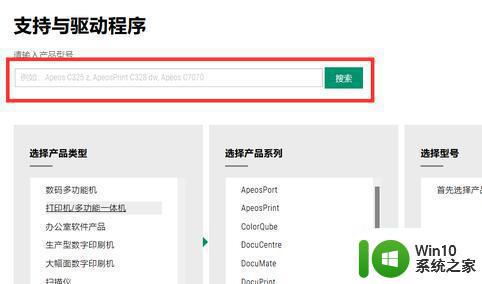
3、打印机出现卡纸了,缺墨了,损坏了等硬件问题。
4、或者是打印机没有正常连接到电脑上等,都会导致被挂起。

解决方法二:
1、如果确保打印机没有问题,那可能是选错了打印机。
2、这时候可以打开系统“设置”
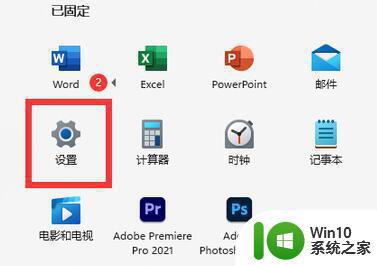
3、然后进入“蓝牙和其他设备”中的“打印机和扫描仪”
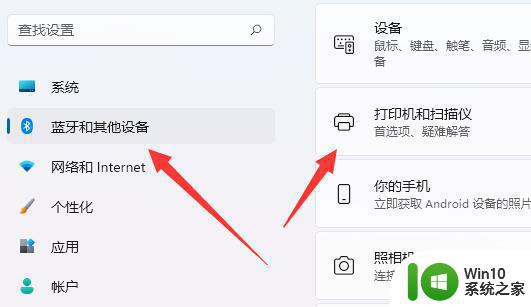
4、接着取消“让windows管理默认打印机”,并点开想要使用的那个打印机。
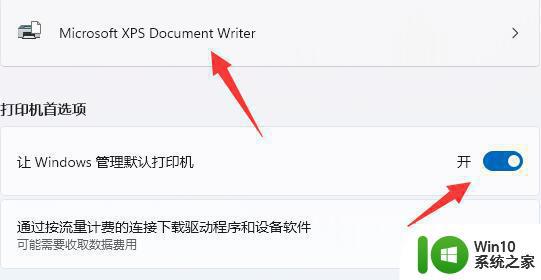
5、随后将它“设为默认值”再打印即可。
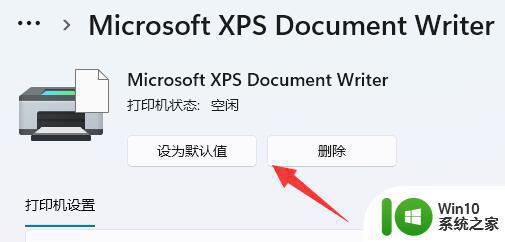
这就是打印机显示文档被挂起的原因的全部内容,需要的用户可以按照以上步骤进行操作,希望对大家有所帮助。
- 上一篇: 电脑系统升级教程 如何提高电脑版本
- 下一篇: wps合并单元格 wps合并单元格操作步骤
打印机显示文档被挂起的原因 如何解决打印机显示文档被挂起的问题相关教程
- 打印机显示文档被挂起是怎么回事 打印机文档挂起原因
- 打印文档被挂起不打印怎么解决 打印机一直显示挂起状态
- 打印机文件被挂起打印不出来 打印机文档挂起解决方法
- 打印机打印显示文档被挂起是什么原因 打印机一直处于挂起状态怎么解决
- 打印机提示文档被挂起怎么解决 打印机文档被挂起无法打印怎么办
- 打印机打印文档被挂起是什么原因 打印机一直被挂起无法打印解决方法
- 一个文档被挂起无法打印的解决教程 如何解决打印机挂起导致无法打印的问题
- 打印显示文档被挂起怎么回事 打印机文档一直挂起怎么解决
- 打印机挂起无法打印怎么处理 打印机显示被挂起怎么办
- 打印机文档挂起解决方法 如何取消挂起的打印任务
- 打印机文件被挂起怎么弄回来 打印机文档被挂起无法取消的解决方法
- 打印机无法打印怎么解决 如何解决打印机打印错误文档被挂起的问题
- U盘装机提示Error 15:File Not Found怎么解决 U盘装机Error 15怎么解决
- 无线网络手机能连上电脑连不上怎么办 无线网络手机连接电脑失败怎么解决
- 酷我音乐电脑版怎么取消边听歌变缓存 酷我音乐电脑版取消边听歌功能步骤
- 设置电脑ip提示出现了一个意外怎么解决 电脑IP设置出现意外怎么办
电脑教程推荐
- 1 w8系统运行程序提示msg:xxxx.exe–无法找到入口的解决方法 w8系统无法找到入口程序解决方法
- 2 雷电模拟器游戏中心打不开一直加载中怎么解决 雷电模拟器游戏中心无法打开怎么办
- 3 如何使用disk genius调整分区大小c盘 Disk Genius如何调整C盘分区大小
- 4 清除xp系统操作记录保护隐私安全的方法 如何清除Windows XP系统中的操作记录以保护隐私安全
- 5 u盘需要提供管理员权限才能复制到文件夹怎么办 u盘复制文件夹需要管理员权限
- 6 华硕P8H61-M PLUS主板bios设置u盘启动的步骤图解 华硕P8H61-M PLUS主板bios设置u盘启动方法步骤图解
- 7 无法打开这个应用请与你的系统管理员联系怎么办 应用打不开怎么处理
- 8 华擎主板设置bios的方法 华擎主板bios设置教程
- 9 笔记本无法正常启动您的电脑oxc0000001修复方法 笔记本电脑启动错误oxc0000001解决方法
- 10 U盘盘符不显示时打开U盘的技巧 U盘插入电脑后没反应怎么办
win10系统推荐
- 1 萝卜家园ghost win10 32位安装稳定版下载v2023.12
- 2 电脑公司ghost win10 64位专业免激活版v2023.12
- 3 番茄家园ghost win10 32位旗舰破解版v2023.12
- 4 索尼笔记本ghost win10 64位原版正式版v2023.12
- 5 系统之家ghost win10 64位u盘家庭版v2023.12
- 6 电脑公司ghost win10 64位官方破解版v2023.12
- 7 系统之家windows10 64位原版安装版v2023.12
- 8 深度技术ghost win10 64位极速稳定版v2023.12
- 9 雨林木风ghost win10 64位专业旗舰版v2023.12
- 10 电脑公司ghost win10 32位正式装机版v2023.12